最简单快速的w7重装系统教程
- 时间:2016年10月01日 08:00:14 来源:魔法猪系统重装大师官网 人气:3525
随着微软公司宣布对windows xp系统停止更新,windows7系统成为了最多网友使用的系统。所以学会w7重装系统的方法是重中之重的任务。今天小编就把win7系统重装的教程分享给大家,让大家都能学会重装windows7系统。下面就是最简单快速的w7重装系统教程。
下载onekey ghost (下载时请选择普通下载)和Windows 7系统镜像(注意:两个都要保存在D盘)
注意:由于Win7系统镜像文件比较大,所以下载的时候会让你先下载一个百度云管家,安装云管家后再点击网页上的下载,然后才会用云管家下载Win7镜像。
不用担心这个百度云管家的问题,当个下载工具就行,重装后就没有了。
打开Onekey ghost ,不需要做任何设置
选择还原分区,在GHO WIM ISO映像路径选择刚下载的Windows7.GHO,如图
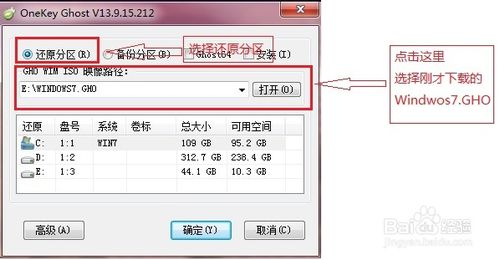
最简单快速的w7重装系统教程图一
在下方选择还原到C盘(注意:是点击下面的C盘一下,点击之后会变成蓝色的),如图
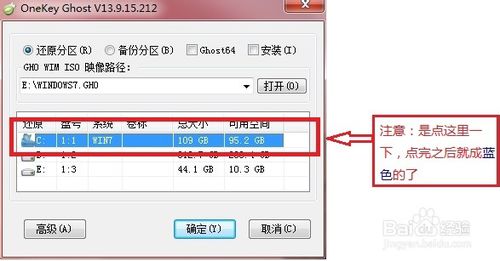
最简单快速的w7重装系统教程图二
然后点击确定,会提示是否重启,选择是,接下来电脑将重启
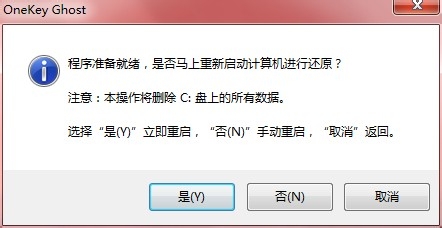
最简单快速的w7重装系统教程图三
接下来,电脑将会重新启动,进入如下图界面,请耐心等待,进度条走完后,Windows会自动安装,什么都不需要做,等进入桌面后,系统重装完成。
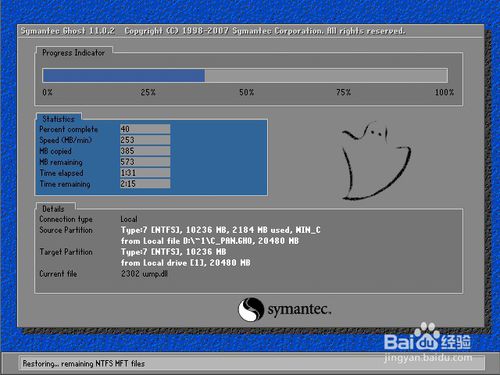
最简单快速的w7重装系统教程图四
以上的全部内容就是小编为网友们带来的最简单快速的w7重装系统教程,其实重装windows7系统是非常简单的,网友们都不要有太大的压力,只要按照上面教程提供的步骤,就一定可以成功的学会重装系统win7的。感谢大家对小编教程的支持和喜爱,我们下篇教程再见。
w7重装系统,win7系统重装








